Os arquivos do Photoshop passam por muitas iteraçõesantes que algo seja final. A única maneira de manter as coisas organizadas é nomear suas camadas, agrupá-las adequadamente e nomear suas camadas agrupadas. Parece bastante simples, mas o processo criativo e os prazos não param para que você possa renomear uma camada. Geralmente, você adiciona mais camadas para tentar algo novo e, antes que perceba, está na camada 100, incapaz de encontrar o que está procurando ou de se lembrar por que adicionou algo. Embora você possa, ou não se incline a nomear camadas, ainda assim poderá querer que uma maneira de acompanhar as idéias e anotações no Photoshop seja a melhor maneira de fazê-lo.
O Photoshop possui uma ferramenta de anotações embutida. Isso significa que você não precisa se preocupar com complementos ou aplicativos de terceiros que podem não funcionar bem com o Photoshop ou entrar em conflito com o fluxo de trabalho. Está lá há algum tempo, mas ainda é relativamente desconhecido, possivelmente porque está muito mal colocado.
Notas no Photoshop
A ferramenta Notas fica dentro da ferramenta Conta-gotasconjunto. Clique e segure a ferramenta Conta-gotas e veja o menu que abre listando todas as ferramentas nela. Você verá uma ferramenta de anotação lá. Selecione para ativar a ferramenta.

Você pode adicionar uma nota no Photoshop clicando emem qualquer lugar dentro da tela. As anotações não podem ser ancoradas a uma camada específica, portanto, não importa qual camada, grupo ou caminho você selecionou. Clique onde quer que você coloque a nota e um pequeno ícone aparecerá para indicar que uma nota foi adicionada.
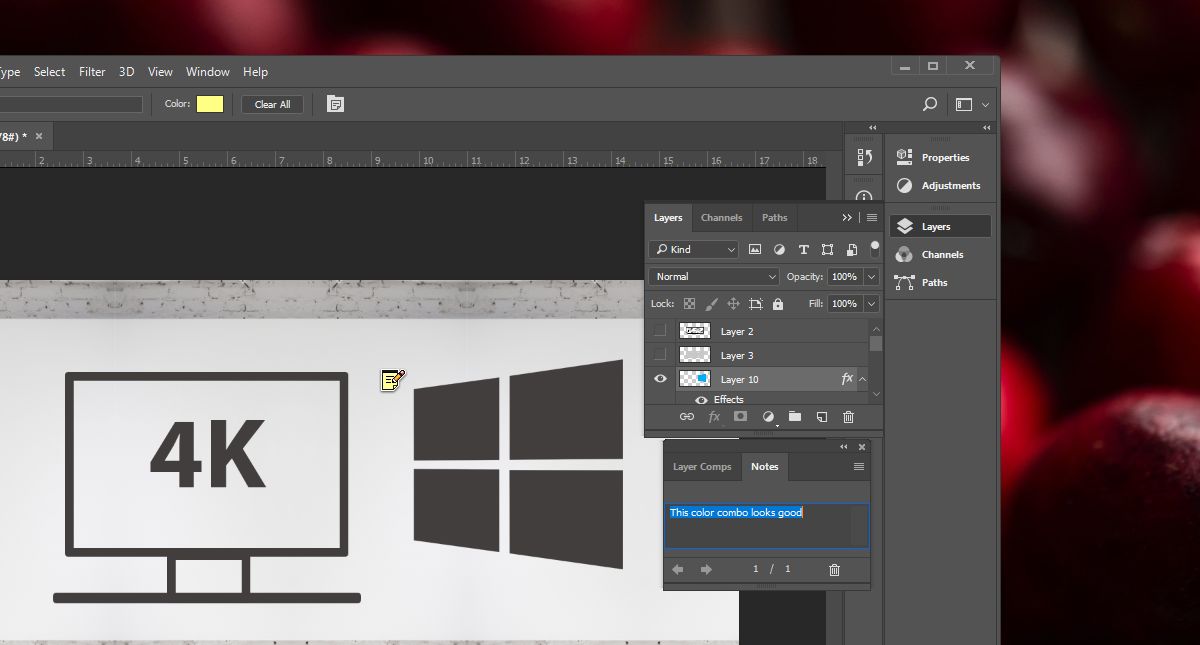
Quando você clica dentro da tela, o Notesjanela é ativada automaticamente. Você o oculta / mostra em Windows> Notes na barra de título do Photoshop. Não há limites de caracteres para quanto tempo uma nota pode ser. Comece a digitar na pequena janela e toque na tecla Enter quando terminar.
Cada nota que você adicionar terá seu próprio pequeno íconena tela. Você pode excluir uma nota individual clicando com o botão direito do mouse e selecionando a opção excluir e pode excluir todas as notas clicando com o botão direito do mouse em qualquer nota e selecionando a opção excluir tudo.
Os ícones das notas podem dificultar o trabalho. Se você achar que eles são invasivos, mas não deseja excluí-los, vá para Exibir> Mostrar e desmarque Notas. Isso ocultará todos os ícones das notas adicionadas, mas não as excluirá.
Ancoragem de camada
É difícil acreditar em ancorar notas em camadassimplesmente não é um recurso no Photoshop. As notas são como comentários que você deixa na tela e não servem para ajudá-lo a explicar por que você adicionou um efeito a uma camada ou qual foi o seu processo de pensamento quando você o adicionou. A próxima versão do Photoshop será lançada este ano e só podemos esperar que a Adobe tenha tornado algumas de suas ferramentas um pouco mais úteis.













Comentários